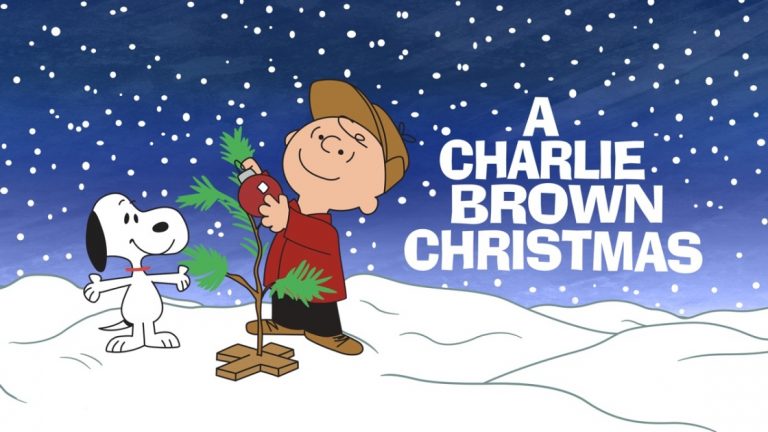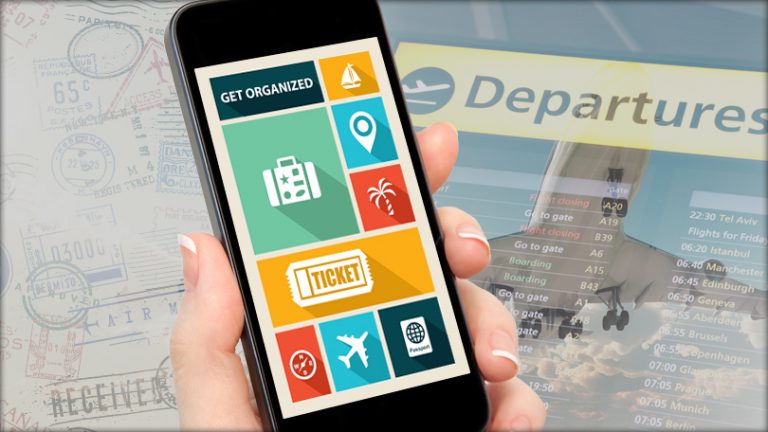Начни говорить: как настроить голосовой чат Discord на PS5 и Xbox Series X/S
В наши дни Discord является предпочтительным способом для геймеров (и других сообществ) подключаться к сети. У него отличное подключение через игровые платформы для ПК, такие как Steam, где люди могут легко общаться с друзьями во время игры. Однако до недавнего времени на домашних консолях этого бесшовного подключения очень не хватало.
Discord наконец-то был добавлен в Xbox Series X/S в 2022 году, а PS5 получила такую же возможность в марте 2023 года. Это означает, что теперь вы можете играть в игры и общаться с друзьями на игровой консоли следующего поколения, и все синхронизируется через Discord. Вот как настроить платформу в обеих системах; если вы новичок в Discord, сначала ознакомьтесь с нашим руководством по началу работы.
Как настроить Discord на PlayStation 5

(Фото: Sony/Карли Велоччи)
Чтобы подключиться к Discord (или любому приложению для социальных сетей) на PS5, перейдите в «Настройки» > «Пользователи и учетные записи» > «Связанные службы». Нажмите на Discord, затем выберите «Связать учетную запись» и примите условия. Введите экранный код в discord.com/activate(откроется в новом окне) или отсканируйте QR-код с помощью мобильного устройства. Использование QR-кода откроет приложение Discord, и если вы уже вошли в систему, вы можете принять условия. В любом случае, теперь ваша учетная запись должна быть подключена к консоли.

(Фото: Sony/Карли Велоччи)
К сожалению, на PlayStation 5 нет собственного приложения Discord, поэтому, чтобы использовать сервис в игровой системе, вам потребуется получить к нему доступ на мобильном устройстве или компьютере. Перейдите к голосовому каналу, который вы хотите использовать в Discord. Процесс зависит от устройства:
Мобильный телефон: проведите вверх от нижнего края экрана, чтобы увидеть параметры голоса. Отсюда вы можете выбрать «Присоединиться на PlayStation» и выбрать свою PS5 из списка. Нажмите «Присоединиться к вызову» на PlayStation, чтобы установить соединение.
Рабочий стол: выберите значок «Перенести на консоль» в нижнем левом углу. Нажмите «Перенести на PlayStation», затем выберите свою консоль из списка. Выберите «Передача голоса», чтобы подключить Discord к вашей консоли.

(Кредит: Дискорд/Карли Велоччи)
Если все работает, вы должны увидеть на PS5 уведомление о том, что вы присоединились к голосовому каналу с консоли. Когда закончите, отключитесь в приложении, и в уведомлении будет сказано, что вы ушли.
Как настроить Discord на Xbox Series X|S

(Источник: Microsoft/Карли Велоччи)
Чтобы настроить Discord на Xbox Series X или Series S, выберите «Настройки» > «Учетная запись» > «Связанные учетные записи социальных сетей». Вы можете связать свой Discord, нажав Link под опцией Discord, но Xbox перенесет вас в браузер Edge, где вам нужно будет использовать клавиатуру для ввода своей информации.
Рекомендовано нашими редакторами
Самый простой способ подключения — нажать «Отправить уведомление на телефон» под QR-кодом, чтобы настроить все через мобильное приложение Xbox. Если у вас нет приложения, вы также можете отсканировать QR-код, чтобы начать настройку на своем мобильном устройстве. В этом руководстве мы задокументируем его настройку через приложение Xbox.
Убедитесь, что вы вошли в оба приложения. Нажмите на уведомление на телефоне, чтобы открыть приложение. Выберите «Продолжить», затем примите условия, и ваша учетная запись будет связана. В отличие от PS5, вы можете подключиться к Discord напрямую через консоль через панель управления Xbox или другим способом:

(Источник: Microsoft/Карли Велоччи)
Xbox: нажмите кнопку Xbox и перейдите на вкладку «Тусовки и чаты». Выберите Discord, выберите сервер, к которому хотите присоединиться, затем найдите голосовой чат. Как только Xbox обнаружит ваш микрофон, вы должны начать общаться в чате. Вы также можете открыть «Параметры», чтобы настроить расположение и прозрачность поля на экране, отключить микрофон и другие настройки звука. Когда закончите, нажмите «Отключить».

(Источник: Microsoft/Карли Велоччи)
Мобильный телефон: вы можете использовать Discord на своем мобильном устройстве, если вы перейдете к своему голосовому чату, проведите пальцем вверх снизу и выберите «Присоединиться на Xbox». После этого вы будете перенаправлены в приложение Xbox. Выберите консоль Xbox и нажмите «Передать голос».
Рабочий стол: нажмите кнопку «Перенести на консоль» в левом нижнем углу, затем выберите «Перенести голос на Xbox». Вам будет предложено открыть мобильное приложение Xbox, отсканировав QR-код. Отсюда выберите свою консоль и нажмите «Передать голос».